Pogo Tools (PC)
Guia creada por @Althay (última edición: 17/11/19)- Plugins: Celdas - PC [Celdas - Móvil] [Wayfarer Planner+Exporter]
- Solicitudes: [Fotos 360] [Ediciones]
- Wayfarer: [Modo noche] [Ediciones-Celdas]
- Zonas EX
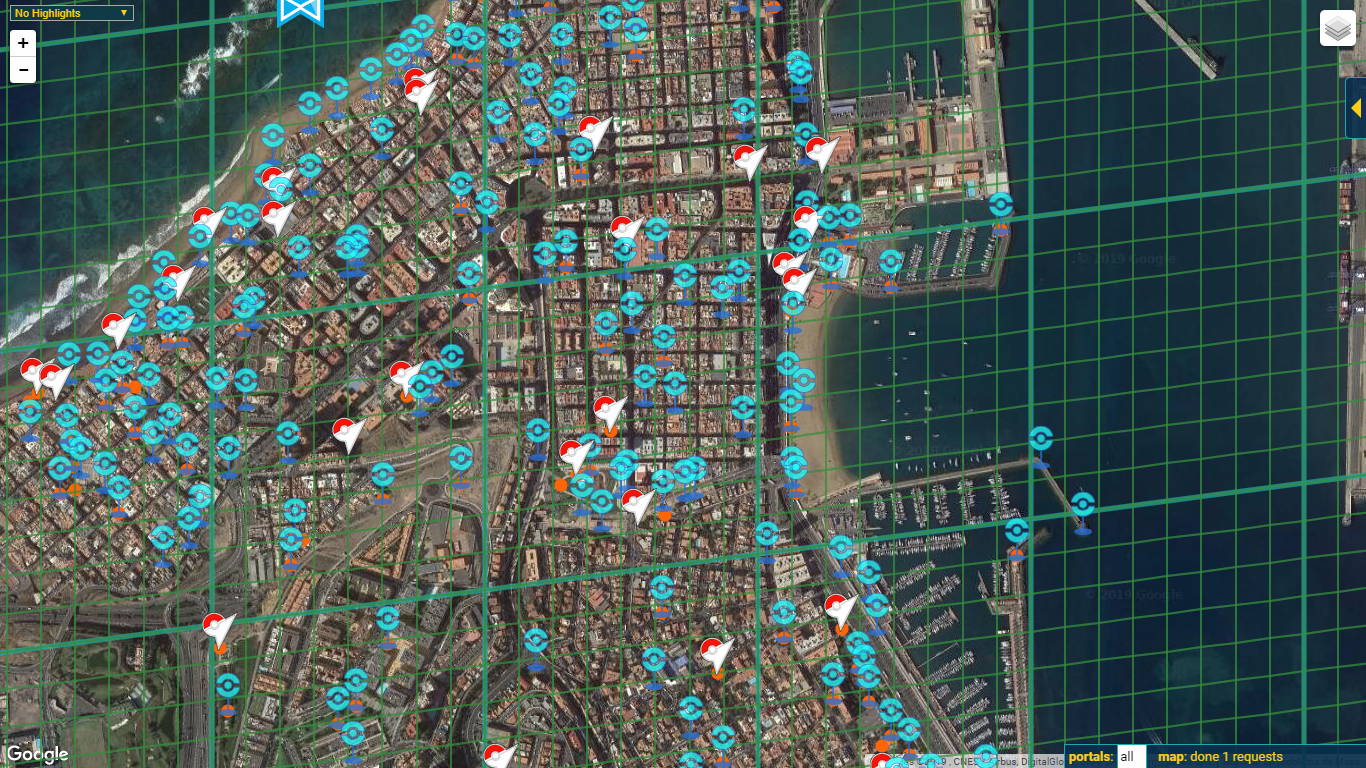
1️⃣ Descargar los plugins
- Chrome: Tampermonkey, IITC-Chrome, PogoTools
- Firefox: Greasemonkey, IITC-Firefox, PogoTools
1.1) Dependiendo de tu navegador, clica en Tampermonkey o Grasemonkey e instálalo.
1.2) Luego clica en IITC-PC y te saldrá una ventana como la siguiente. Clica en Instalar.
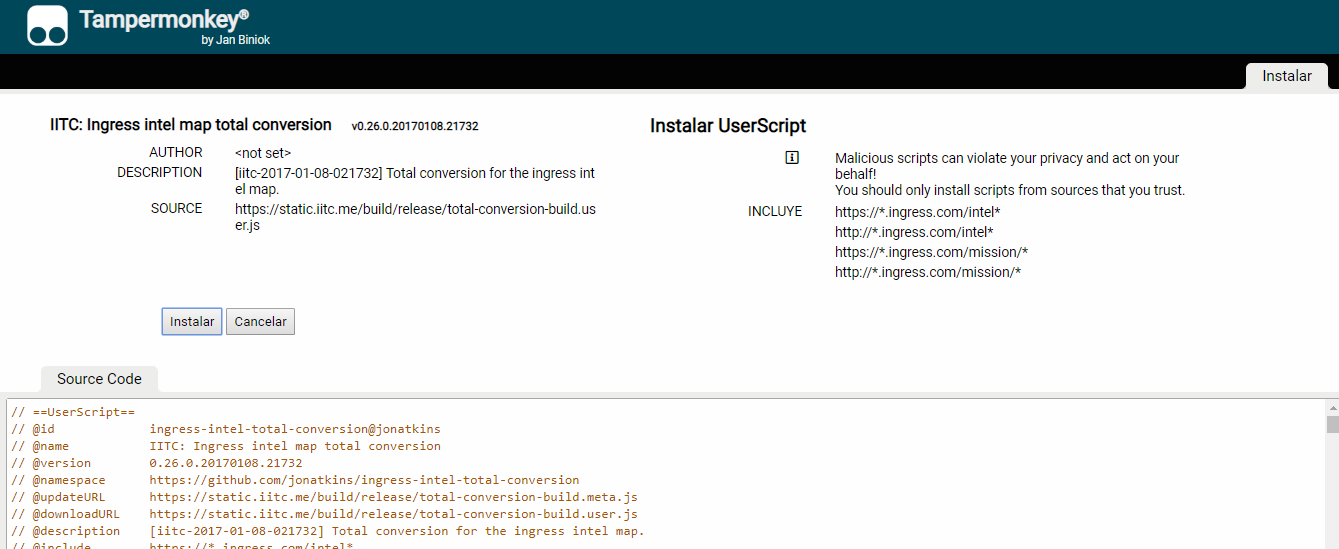
1.3) Para terminar, clica en PogoTools. Se abrirá otra ventana similar a la anterior. Clica en instalar.
2️⃣ Configurar el plugin
/!\ ¡Aviso! /!\ Usar el plugin IITC modifica visualmente el mapa-web de Ingress. En teoría hacer ésto está en contra de las normas de Niantic, por lo que sugiero que te crees una cuenta nueva para evitar poner en peligro tu cuenta principal.
2.1) Accede con tu cuenta Gmail o Facebook al mapa de Ingress.
Si no tienes una cuenta creada, descarga en tu móvil la app Ingress Prime (Android , iPhone) y registra una cuenta usando una cuenta Gmail o Facebook.
2.2) Verás que el mapa de Ingress ha cambiado:
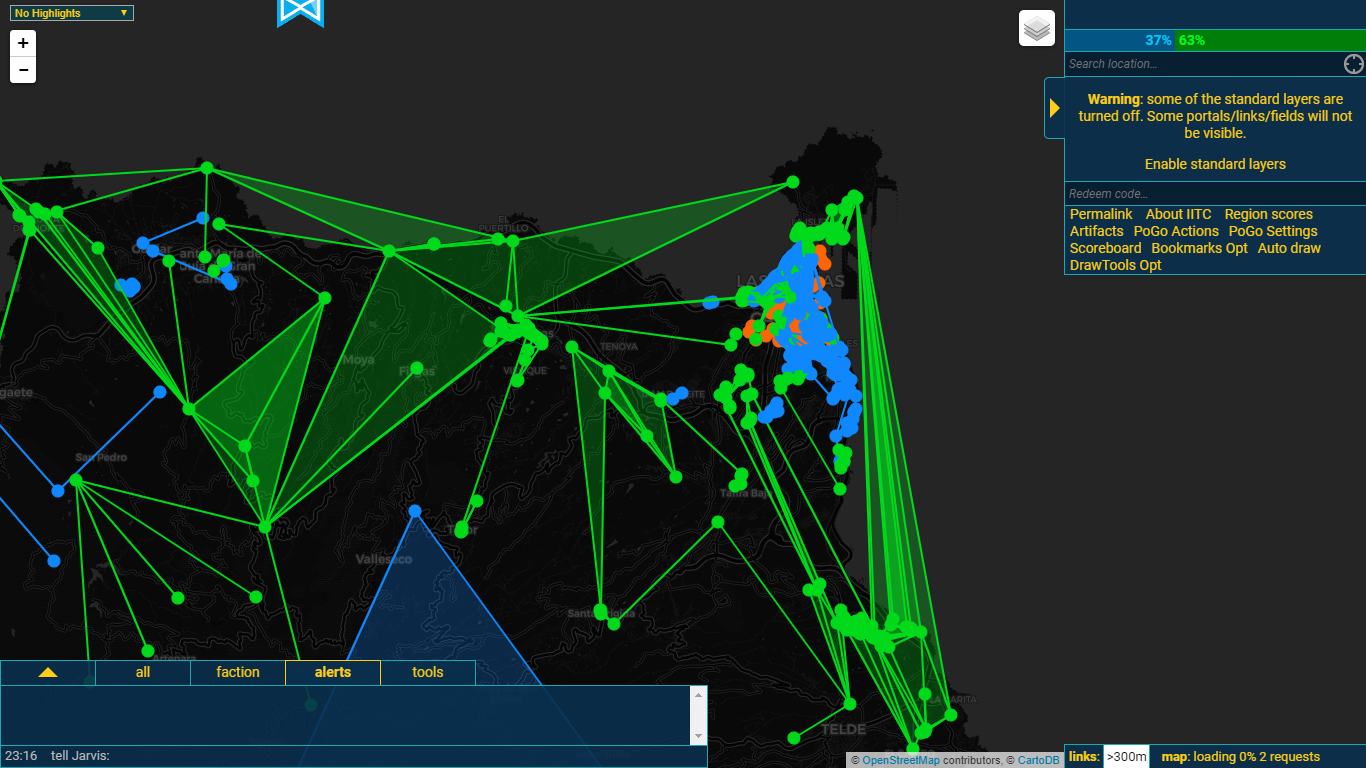
No te preocupes si las opciones de los menús que ves en las imágenes no coinciden con lo ves en el mapa de Ingress. Todo lo que necesitarás lo instalaste en el paso 1.
2.3) Pulsa el icono blanco y te saldrá un menú con muchas opciones.
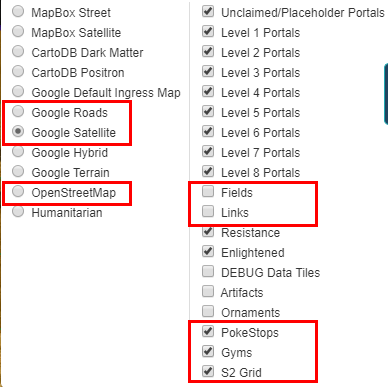
- El menú de la izquierda cambia el mapa base.
Recomiendo usar Google Roads y Google Satellite. Otro mapa muy útil que puedes instalar es el mapa de OpenStreetMap.
- En el menú de la derecha eliges qué quieres ver.
Activa las opciones PokeStops, Gyms y S2Grid, serán lo que más uses. Si quieres ver el mapa con más claridad, desactiva Fields y Links.
2.3) Para marcar las Pokeparadas y Gimnasio, clica en un portal (esos puntitos de color naranja, verde o azul) y activa la casilla que ves en la imagen.
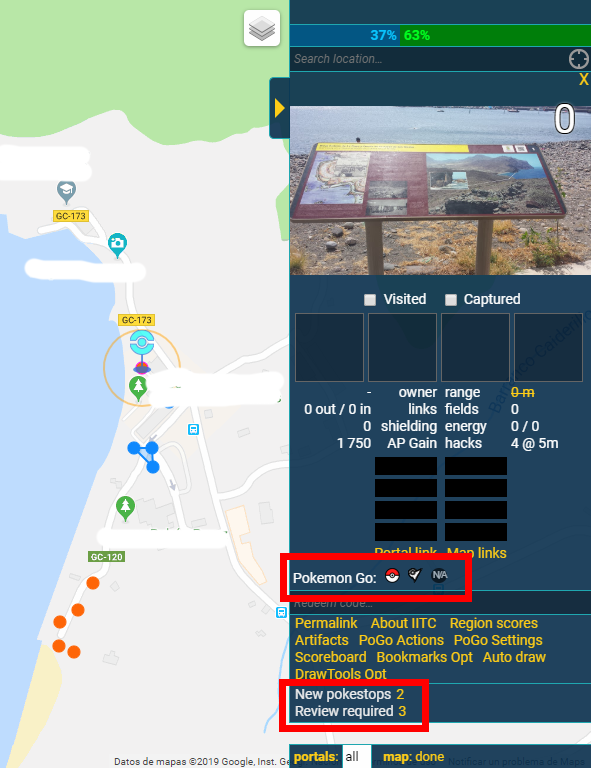
- Otra forma es clicando en New Pokestops. Aparecerá una ventana con una lista de las posibles pokeparadas o gimnasios. Review required tiene la misma función.
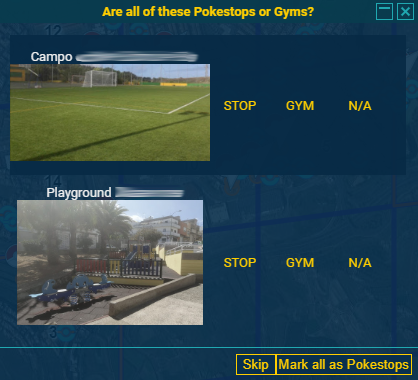
- Si clicas en un portal que hayas marcado como Gimnasio, puedes marcarlo como Gimnasio EX en caso de que lo sea:
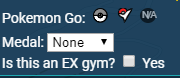
3️⃣ Explicación de celdas
Seguramente ya te has dado cuenta de que hay portales (puntos naranjas/verdes/azules) que identificas como Pokeparada o Gimnasio, mientras que otros no existen en Pokemon Go y no te suenan de nada.
Esto se debe a que Niantic usa un "sistema de celdas", una especie de cuadrícula imaginaria extendida por todo el mundo. Las celdas se usan para una cosa u otra dependiendo del "nivel" usado.
Para que os hagáis una idea, estas serían las celdas de nivel 3 (s3 para abreviar):
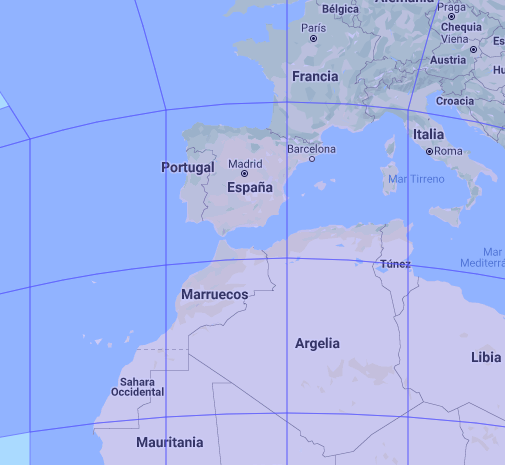
Mientras que estas serian las celdas de nivel 4 (s4):
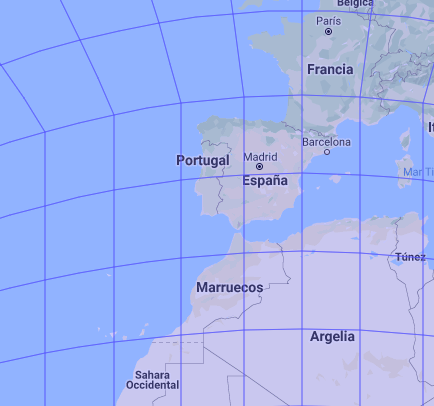
Como veis, a mayor sea el nivel de la celda, más pequeña se hace. En breves explicaré los tres niveles que usareis a diario.
3.1) Pasemos a configurar las celdas en tu mapa. Clica en PoGo Settings y marca los números 14 y 17 tal y como ves en la imagen.
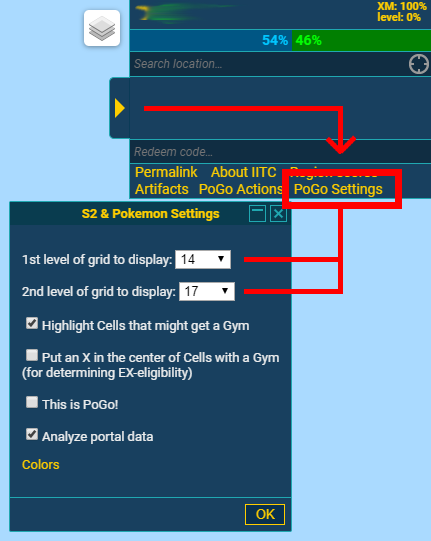
3.2) Si enfocas en el mapa, verás dos celdas superpuestas:
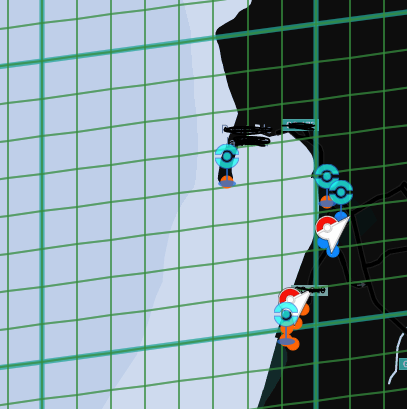
La celda S14 que has marcado corresponde a la celda de color más oscuro, mientras que la S17 es la que está compuesta de líneas más finas. Esta configuración es la que usarás casi siempre.
Puedes cambiar los colores de la cuadricula a tu antojo:
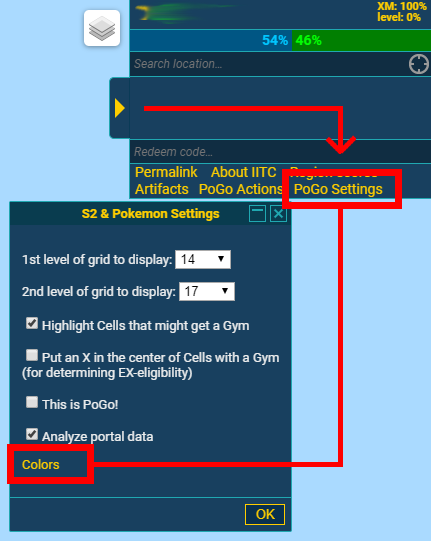
- Celdas S14: son las celdas de los Gimnasios. Cuando hay X número de pokeparadas dentro de la celda, una de ellas se transforma en gimnasio (hasta un máximo de 3 por celda S14).
2 pokeparadas = aparece el 1er gimnasio
6 pokeparadas = aparece el 2º gym
20 pokeparadas = aparece el 3er gym
*Nota: Los gyms cuentan como pokeparada
- Celdas S17: son las celdas de las pokeparadas. Si un portal está ubicado dentro de esta celda, se transforma en pokeparada. Si existe o se crea otro portal en esa celda donde ya existe una Pokeparada, no se crea otra Pokeparada.
Existe una excepción a esta norma. Si se edita la ubicación de una Pokeparada o Gimnasio existente y se sitúa dentro de una celda en la que ya existe otra Pokeparada o Gym, la que se mueve seguirá existiendo dentro del juego.
3.3) Existen otros tipos de celdas que no usarás de forma tan frecuente, aunque tal vez te interese tenerlas en cuenta.
- Celdas S13: son las celdas de reparto de Pases EX. Si existen varios gimnasios EX dentro de esta celda, solamente uno de ellos repartirá el pase si cumple las condiciones para repartirlo.
- Celdas S20: son las celdas de selección de los Gimnasios EX. Si el gimnasio está ubicado en una zona apta para gimnasios EX, se le añadirá la etiqueta.
Niantic usa los datos de los mapas de OpenStreetMap para determinar si una zona es un parque, un edificio, una playa, etc.
La imagen siguiente es un ejemplo del uso de las celdas, configuradas para ver donde está situado un gimnasio. En este caso, el centro de la celda s20 donde está el gimnasio cae dentro de una zona mapeada en OpenStreetMap como un "cuerpo de agua" (fuentes, lagos, mar, océano, etc).
Los cuerpos de agua son una de las etiquetas de OpenStreetMap que bloquean los raids EX, sin importar que esté dentro de un gran parque apto para raids EX, y por ello este gimnasio no reparte pases EX.
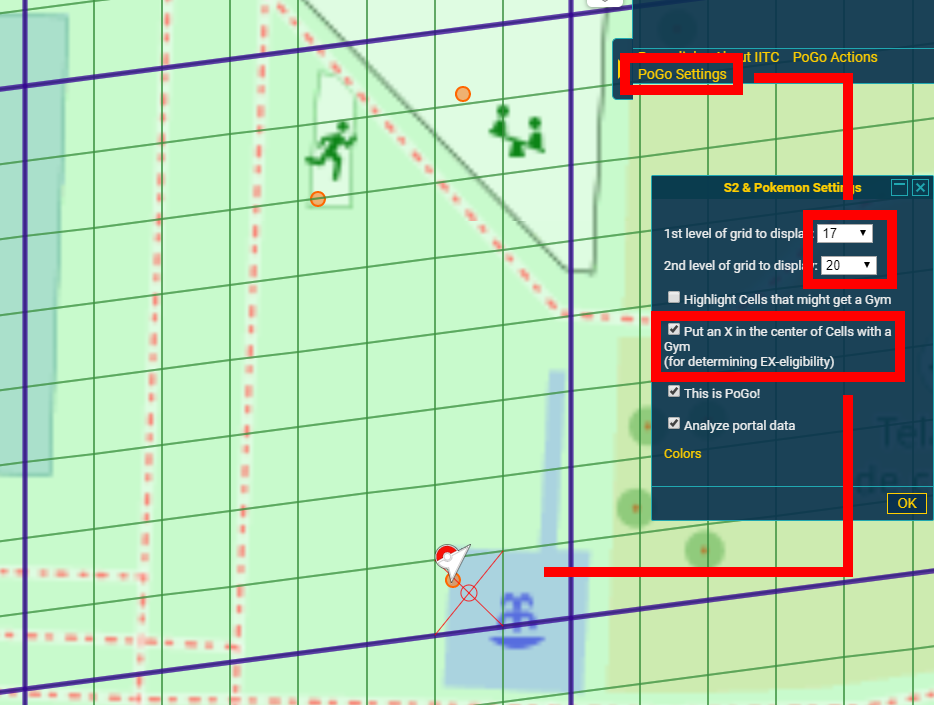
4️⃣ Info extra
- Solicitudes de Pokeparada: La regla de los 20 metros
A la hora de mandar solicitudes, aparte de tener en cuenta las celdas s17, debes saber que existe un criterio adicional que determina si tu solicitud será aprobada o no.
Si te la aprueban, primero se instalará en Ingress Prime y luego se transferirá a PkGo y HPWU a la vez. Siempre en este orden, sin importar desde qué juego mandes la solicitud.
Sin embargo, si te dan por válida tu solicitud pero está muy cerca de otro portal o pokeparada, no se instalará en ningún juego.
Para que se apruebe e instale, debe de estar a 20 metros alejado de cualquier portal existente.
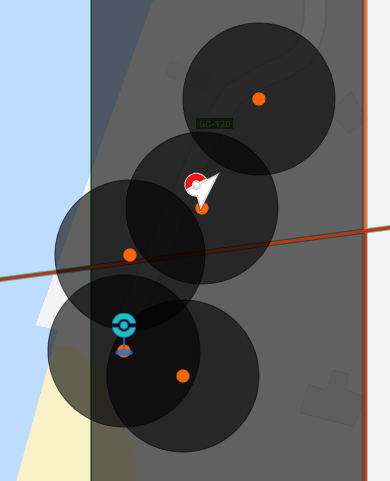
Como puedes ver, alrededor de cada portal hay un radio. Si una solicitud aceptada está ubicada entro del radio de un portal/pokeparada ya existente, te responderán que está demasiado cerca de otro portal como para ser instalado con seguridad.
Una excepción a esta regla son las ediciones de ubicación.
Hay dos formas de conocer el radio de 20m de un portal. La primera es a través de PkGo Settings, marcando la casilla de la imagen. El mapa se verá como en la imagen anterior.
La segunda forma es usando la herramienta del círculo y dibujándolo a mano. Es útil para saber si saldrían como portal varios futuros submits.
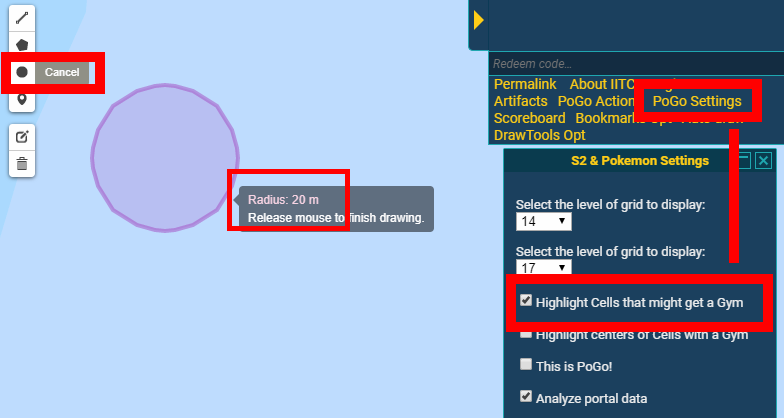
- Ediciones
Las ediciones de cambio de nombre, descripción, ubicación y borrado de portales se ven reflejados en PkGo.
Esto quiere decir, por ejemplo, que si un portal que sea pokeparada o gym es movido a otra celda también será movido en PkGo.
/!\ Aviso /!\ Si se manda un submit en una celda s17 donde anteriormente hubo un portal que haya sido eliminado, es posible que el nuevo portal no se transforme en pokeparada aunque esté completamente solo en la celda.
5️⃣ ¡IMPORTANTE! ¡Guarda los datos de Pokeparadas y Gyms!
La información sobre portales marcados como pokeparadas y gyms se guarda la caché del navegador. Si realizas una limpieza, ¡borrarías esos datos y tendrías que marcar todo desde cero!

- Para guardar los datos, pulsa "PoGo Actions" y luego "Save Gyms and Stops as JSON". Guárdalo en un sitio seguro de tu PC, en Google Drive, Mega, etc.
- Si quieres cargar los datos en el mapa, pulsa "Import pogo" y busca en tu PC el archivo JSON o CSV que hayas descargado previamente o que te hayan compartido.